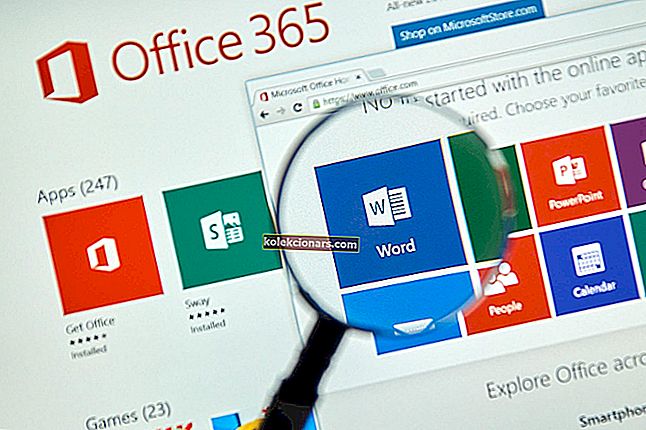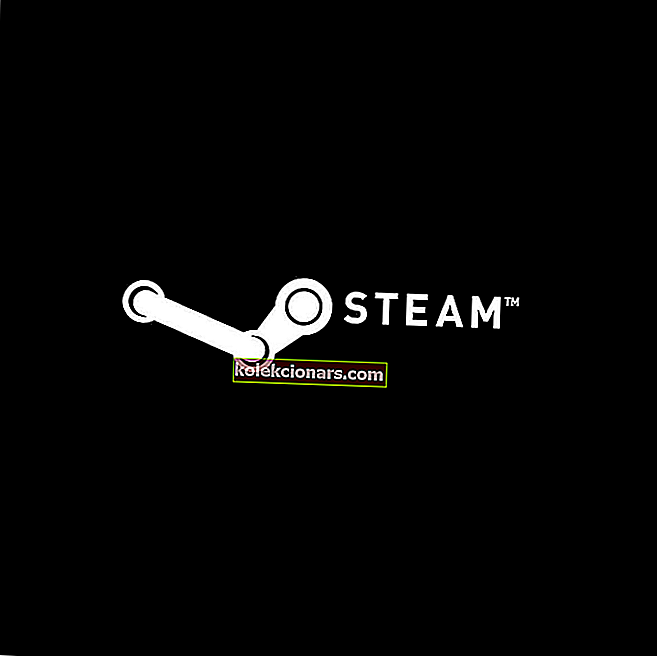- Igfxem.exe hoạt động như một trung gian giữa cạc đồ họa Intel và GUI của bạn, và nó cung cấp các cài đặt khác nhau một cách dễ dàng và có thể điều chỉnh từ menu của nó.
- Nhiều người dùng đã báo cáo rằng điều này đôi khi gây ra việc sử dụng CPU cao và nó có thể dẫn đến các sự cố nghiêm trọng của PC.
- Hãy xem Trung tâm Máy tính xách tay & Máy tính của chúng tôi để tìm các hướng dẫn khắc phục sự cố hữu ích cho máy tính xách tay, PC của bạn và các thành phần của chúng.
- Hãy xem phần Khắc phục của chúng tôi để biết các hướng dẫn hữu ích khác từ các chuyên gia công nghệ đáng tin cậy của chúng tôi.

Igfxem.exe có liên quan đến Mô-đun giao diện người dùng chung của Intel và nó xác định cách các chương trình khác truy cập các cấu hình bắt buộc.
Nhưng đôi khi nó xung đột với những phần mềm khác và cố gắng chiếm nhiều thời gian của CPU hơn với nỗ lực thực thi những gì được yêu cầu của nó, nó cuối cùng gây ra quá tải cho CPU.
Ngoài ra, một số phần mềm độc hại được đặt tên giống nhau và có thể là lý do thực sự đằng sau việc sử dụng CPU Igfxem cao liên tục.
Đây có thể là một sự cố nghiêm trọng và trong bài viết hôm nay, chúng tôi sẽ hướng dẫn bạn cách khắc phục sự cố này một cách an toàn.
Làm cách nào để khắc phục sự cố sử dụng CPU cao Igfxem.exe?
1. Quét hệ thống của bạn để tìm phần mềm độc hại

Trước tiên, hãy loại bỏ xác suất bản sao Igfxem.exe của bạn thực sự là vi rút bằng cách thực hiện quét vi rút toàn diện trên PC của bạn.
Để thực hiện quét, chúng tôi khuyên bạn nên sử dụng chương trình chống vi-rút đáng tin cậy như Bitdefender Antivirus Plus để bảo vệ máy tính của bạn khỏi vi-rút.
Chương trình là sự kết hợp của trình quét vi rút cổ điển, phát hiện phần mềm quảng cáo dựa trên hành vi và chức năng đám mây đảm bảo độ chính xác và ngăn chặn việc sử dụng CPU cao Igfxem.
Phần mềm tuyệt vời này sử dụng các công nghệ Trí tuệ nhân tạo tiên tiến để dự đoán, phát hiện và chặn ngay cả những mối đe dọa mới nhất, Trojan, phần mềm độc hại, phần mềm gián điệp và các mối nguy hiểm khác trên Internet.

Bitdefender Antivirus Plus
Cung cấp khả năng bảo vệ toàn diện cho PC của bạn trước các mối đe dọa từ phần mềm độc hại với phần mềm Bitdefender Antivirus Plus! $ 74,99 Tải xuống ngay bây giờ2. Cập nhật trình điều khiển cạc đồ họa Intel

- Tải xuống trình điều khiển thích hợp từ Trung tâm Tải xuống của Intel .
- Giải nén tệp vào vị trí hoặc thư mục ưa thích của bạn.
- Nhấn Windows Key + R .
- Loại devmgmt.msc, và nhấp chuột vào OK .
- Nhấp để mở rộng phần Bộ điều hợp hiển thị .
- Nhấp chuột phải vào tùy chọn đồ họa Intel và chọn Cập nhật phần mềm trình điều khiển.
- Chọn Duyệt máy tính của tôi để tìm phần mềm trình điều khiển .
- Chọn Duyệt qua và điều hướng đến thư mục bạn đã giải nén các tệp trình điều khiển.
- Nhấp vào OK sau đó nhấp vào Tiếp theo .
- Khởi động lại PC của bạn.
Bạn có thể khắc phục sự cố sử dụng CPU cao igfxem.exe bằng cách cập nhật phiên bản trình điều khiển cạc đồ họa Intel của bạn.
Quá trình này được kết nối chặt chẽ với bộ xử lý đồ họa của PC vì vậy việc nâng cấp lên trình điều khiển GPU mới nhất có thể hữu ích.

Nếu bạn thấy phương pháp trước đó quá khó, bạn luôn có thể sử dụng các giải pháp của bên thứ ba để tự động cập nhật tất cả các trình điều khiển lỗi thời chỉ với một vài cú nhấp chuột.
Chúng tôi đặc biệt khuyên DriverFix t ool cập nhật trình điều khiển của bạn để tránh thiệt hại cho PC của bạn do tải xuống theo cách thủ công các phiên bản trình điều khiển sai.
Để giữ cho PC của bạn bao gồm các thành phần phần cứng an toàn và hiệu quả, phải luôn cài đặt các trình điều khiển mới nhất, chẳng hạn như trình điều khiển cạc đồ họa Intel.
Công cụ tuyệt vời này được phát triển để bạn không phải lo lắng về việc tự tải xuống và cài đặt trình điều khiển của mình theo cách thủ công.
Các trình điều khiển đã được cài đặt cũng có thể được lưu trữ trong kho lưu trữ và được sử dụng, chẳng hạn như khi hệ thống được khôi phục.

DriverFix
Tải xuống ngay DriverFix để tự động cập nhật trình điều khiển đồ họa Intel của bạn một cách dễ dàng! Dùng thử miễn phí Truy cập trang web3. Khởi động lại quá trình Igfxem.exe

- Nhấn Ctrl + Shift + Esc để mở Trình quản lý tác vụ .
- Đi đến khu vực Processes và tìm igfxem.exe.
- Nhấp chuột phải vào nó và chọn Kết thúc nhiệm vụ.
Nếu việc khử trùng hệ thống của bạn không hữu ích và bạn vẫn gặp sự cố với việc sử dụng CPU cao của igfxem.exe, hãy xem xét việc tạm ngừng quá trình igfxem.exe.
Không thể mở Trình quản lý tác vụ? Đừng lo lắng, chúng tôi đã có giải pháp phù hợp cho bạn.
4. Chặn quá trình Igfxem.exe chạy khi khởi động

- Nhấn Windows + R và nhập msconfig .
- Nhấn Enter để mở Cấu hình hệ thống .
- Tìm tab Dịch vụ và tìm mô-đun igfxem .
- Bỏ chọn hộp kiểm , nhấn Áp dụng và OK .
Bạn có thể khắc phục sự cố sử dụng CPU cao của I gfxem.exe đơn giản bằng cách ngăn ứng dụng chạy khi khởi động.
Lưu ý: Lặp lại các bước trên trong tương lai khi bạn muốn sử dụng dịch vụ. Chỉ cần đảm bảo bật dịch vụ và lưu các thay đổi.
5. Tạm dừng tất cả các quy trình không cần thiết

- Quay lại tab Quy trình của Trình quản lý tác vụ và nghiên cứu lượng tài nguyên CPU mà mỗi ứng dụng đang giữ.
- Chấm dứt mọi chương trình sử dụng CPU cao.
- Để an toàn, chỉ thực hiện việc này sau khi tắt các chương trình khác của bạn.
Khi bạn chấm dứt các chương trình có mức sử dụng CPU cao, bạn nên cẩn thận để không can thiệp vào một số quá trình chạy hệ điều hành cơ bản như explorer.exe và winlogon.exe.
Đây là một số giải pháp có thể giúp bạn khắc phục sự cố sử dụng CPU cao Igfxem.exe, vì vậy hãy thử tất cả.
Nếu bạn có thêm bất kỳ đề xuất nào về chủ đề này, vui lòng gửi cho chúng tôi một dòng trong phần bình luận bên dưới.
Lưu ý của người biên tập : Bài đăng này ban đầu được xuất bản vào tháng 5 năm 2019 và đã được sửa đổi và cập nhật hoàn toàn vào tháng 9 năm 2020 để có sự mới mẻ, chính xác và toàn diện.